苹果手机5s时间怎么设置 iPhone5s时间设置方法
日期: 来源:铲子手游网
苹果手机5s时间怎么设置?iPhone 5s时间设置方法有哪些?苹果手机5s是一款经典的手机型号,虽然已经推出多年,但仍然有许多用户在使用,设置手机时间是使用手机过程中非常基础和重要的操作之一,正确的时间设置不仅可以确保手机正常运行,还能帮助我们更好地进行时间管理。接下来我们就来详细了解一下iPhone 5s的时间设置方法。
iPhone5s时间设置方法
步骤如下:
1.首先,在iPhone5s的桌面中点击“设置”图标进入设置界面。如图所示。
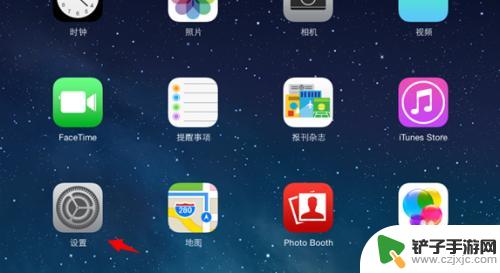
2.在“设置”界面定位到左侧的“通用”界面中,如图所示。
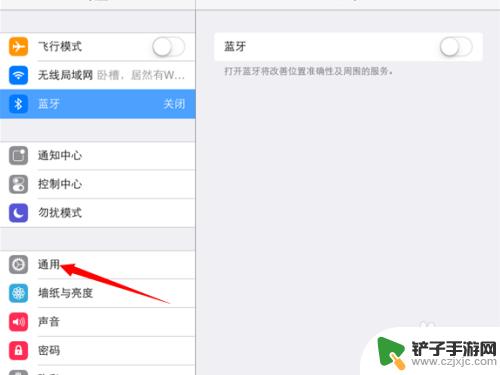
3.在“通用”界面下,您会发现“日期与时间”的选项。如图所示,点击该选项进入日期与时间设置界面。
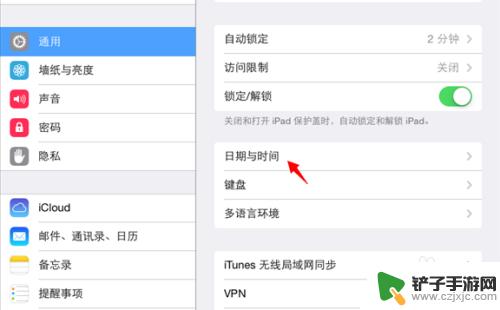
4.打开24小时制,系统就会显示24小时制式的显示效果。选择“自动设置”,当iPhone5s联网时会自动同步网络时间,建议用户开启此项功能。

5.要想自定义时间和时区,您需要关闭自动设置选项,如图所示。点击“时区”即可设置时区。

6.点击时间,可以自定义时间的显示,如图所示。

以上就是苹果手机5s时间设置的全部内容,如果遇到这种情况,你可以根据小编的操作进行解决,非常简单快速,一步到位。














